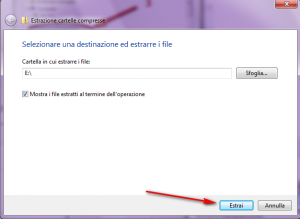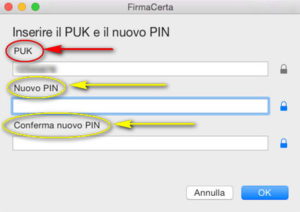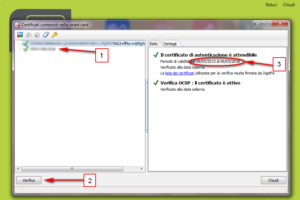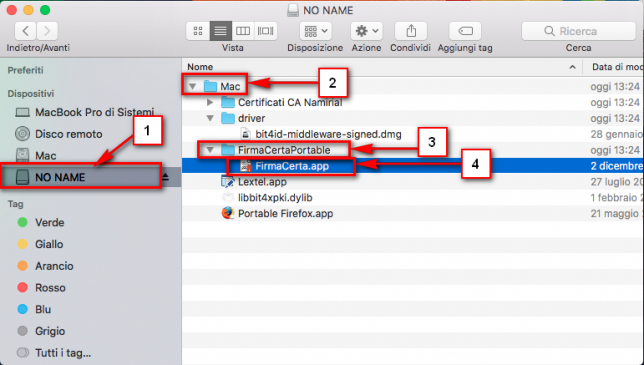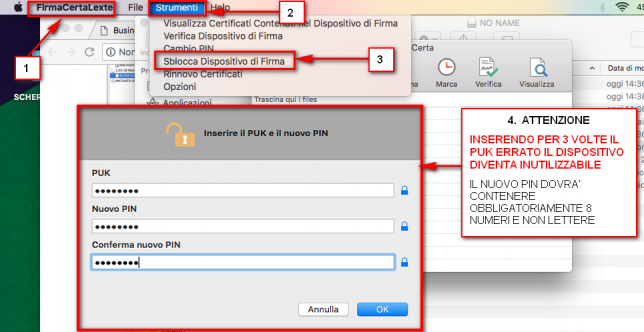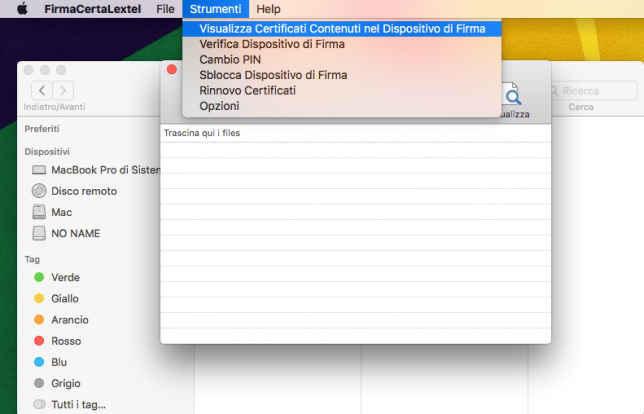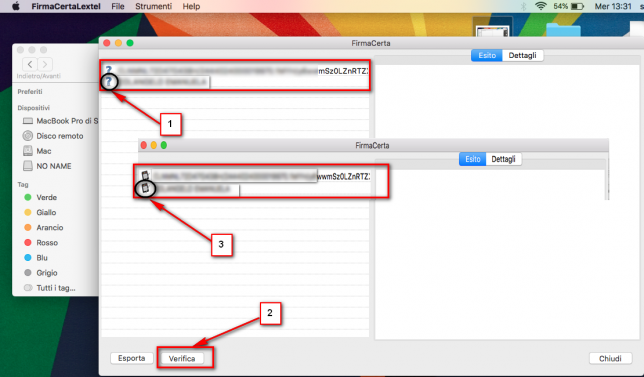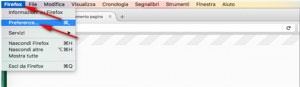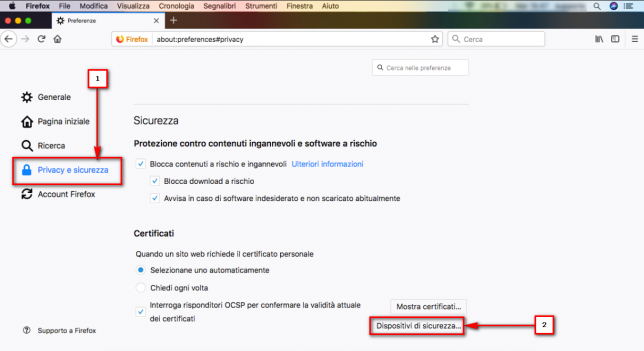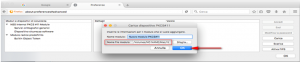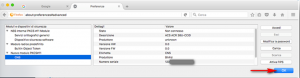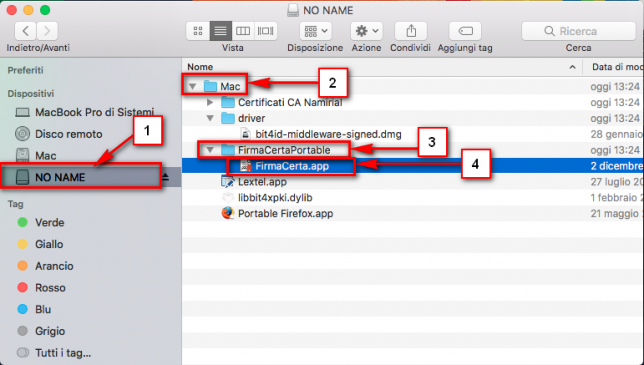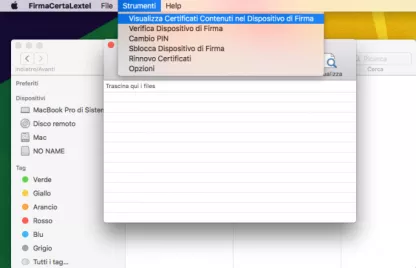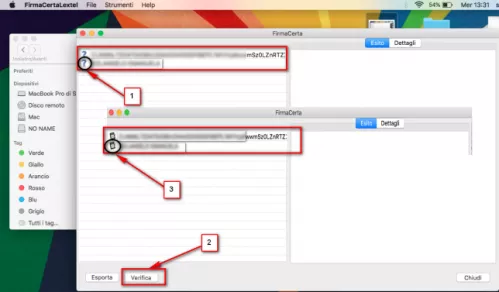Per un corretto funzionamento della Business Key è necessario:
Per un corretto funzionamento della Business Key è necessario:
In ambiente Windows
- Verificare che l’inserimento del dispositivo sia stato effettuato in una presa USB nel verso corretto (non forzare mai l’inserimento dei dispositivi USB);
- Eliminare eventuali prolunghe USB o hub moltiplicatori/sdoppiatori di USB;
- Verificare che l’utente sia amministratore della macchina;
- Per sistema operativo Windows controllare che il servizio smart card sia attivo (Aprire Pannello di Controllo –> Strumenti di Amministrazione –> Servizi, dall’elenco visualizzato cercare il servizio “Smart card” controllare che il servizio sia avviato e automatico.)
In ambiente IOS (Mac)
- Il dispositivo di firma digitale deve essere collegato direttamente alla porta usb del computer, non deve utilizzare prolunghe o sdoppiatori;
- Controllare la versione del Mac in quanto questo dispositivo è supportato dalla versione 10.15 e superiori.(per eseguire tale verifica cliccare sull’icona della “mela” presente in altro a sinistra sullo schermo del Suo computer e successivamente selezionare la voce “informazioni su questo Mac”).
- Verificare che sulla scrivania la chiavetta sia rinominata NO NAME (scritto tutto in maiuscolo ) in caso contrario sarà necessario rinominarla.
Problematiche Business Key Namirial su sistema operativo Windows
Formattazione e Ripristino software Business Key (Namirial) per Windows
- FORMATTAZIONE
Accedere da COMPUTER selezionare il disco rimovibile dove c’è la business key, cliccare con il tasto destro del mouse selezionando la voce formatta:
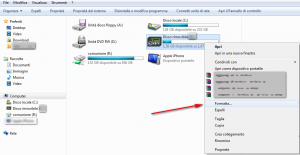
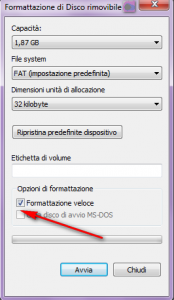 Se è selezionata la voce FORMATTAZIONE VELOCE deselezionare e cliccare su AVVIA.
Se è selezionata la voce FORMATTAZIONE VELOCE deselezionare e cliccare su AVVIA.
A video comparirà l’AVVISO sotto riportato, tale procedura di formattazione è finalizzata alla rimozione dei SOLI file presenti all’interno del disco rimovibile della Lextel Key.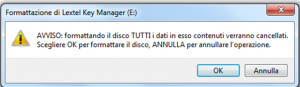
- RIPRISTINO
Scaricare il seguente file clicando qui ed eseguire il salvataggio cliccando su SALVA ( consigliamo di salvare il file sul desktop oppure in una cartella conosciuta). Selezionare il file scaricato con tasto destro del mouse scegliendo APRI CON -> ESPLORA RISORSE
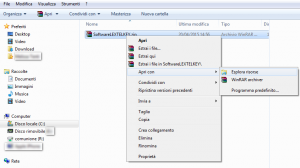 1) cliccare su ESTRAI TUTTI I FILE;
1) cliccare su ESTRAI TUTTI I FILE;
2) cliccare su SFOGLIA;
3) selezionare il disco rimovibile precedentemente formattato (porta USB dove è inserita la business key) poi cliccare su OK.
Dopodiché cliccare su ESTRAI ed attendere il termine della procedura di estrazione.
Una volta terminata la procedura far partire la business key da lextel.exe .
Ho bloccato il PIN della Business Key Namirial come posso fare?
Per poter effettuare lo sblocco del PIN sarà necessario avvicare il dispositivo, aprendo il DISCO RIMOVIBILE della chiavetta e successivamente cliccare sul tasto “Lextel.exe”
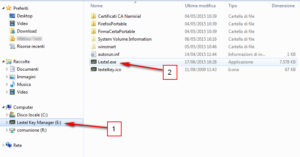 Si aprirà il seguente Menù, cliccare sull’applicativo “Gestione Pin” (1) e successivamente su “Sblocco pin” (2)
Si aprirà il seguente Menù, cliccare sull’applicativo “Gestione Pin” (1) e successivamente su “Sblocco pin” (2)
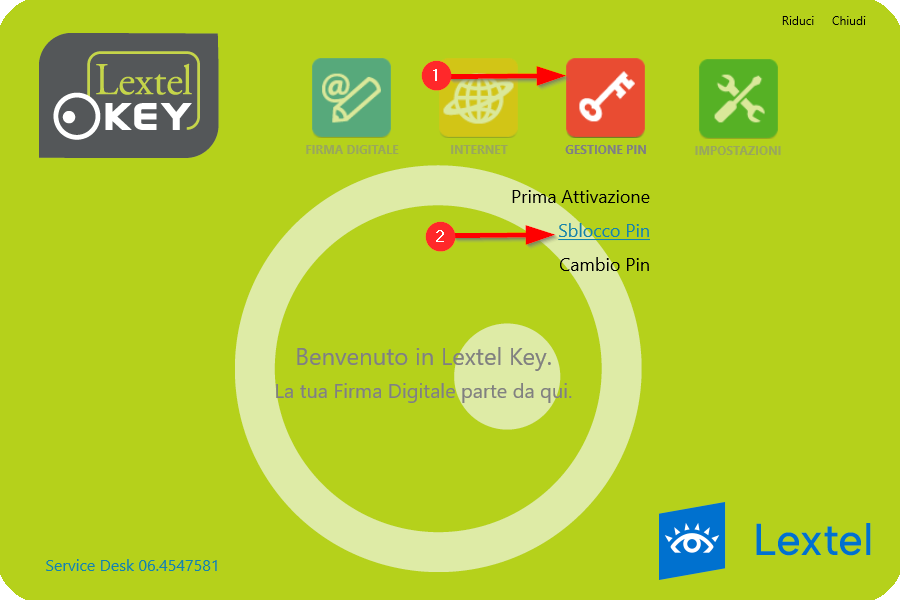 Si aprirà una finestra nella quale il sistema le chiederà il PUK, reperibile nella Busta cieca ricevuta mezzo mail al momento dell’acquisto, sarà necessario inserire un nuovo PIN e ripeterlo (deve essere di 8 numeri).
Si aprirà una finestra nella quale il sistema le chiederà il PUK, reperibile nella Busta cieca ricevuta mezzo mail al momento dell’acquisto, sarà necessario inserire un nuovo PIN e ripeterlo (deve essere di 8 numeri).
ATTENZIONE
- INSERENDO PER 3 VOLTE IL PUK ERRATO IL DISPOSITIVO DIVENTA INUTILIZZABILE
- IL NUOVO PIN DOVRA’ CONTENERE OBBLIGATORIAMENTE 8 NUMERI E NON LETTERE
Come posso risolvere l’errore “SMART CARD NON PRESENTE” su sistema operativo Windows?
L’errore “SMART CARD NON PRESENTE” si visualizza alla lettura dei certificati all’interno del dispositivo.
Sarà necessario installare i driver cliccare sulla voce IMPOSTAZIONI presente in alto e nel sotto menù INSTALLAZIONE DRIVER.
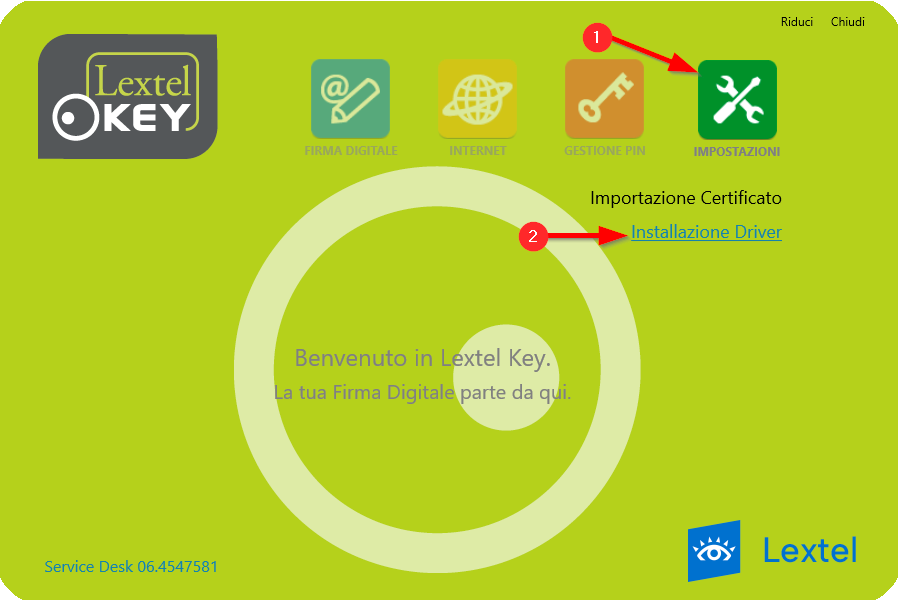 Si avvierà la procedura di istallazione del programma BIT4ID e dello switch service. Sarà necessario cliccare sempre sul tasto “avanti” per completare la procedura di installazione di entrambi i driver.
Si avvierà la procedura di istallazione del programma BIT4ID e dello switch service. Sarà necessario cliccare sempre sul tasto “avanti” per completare la procedura di installazione di entrambi i driver.
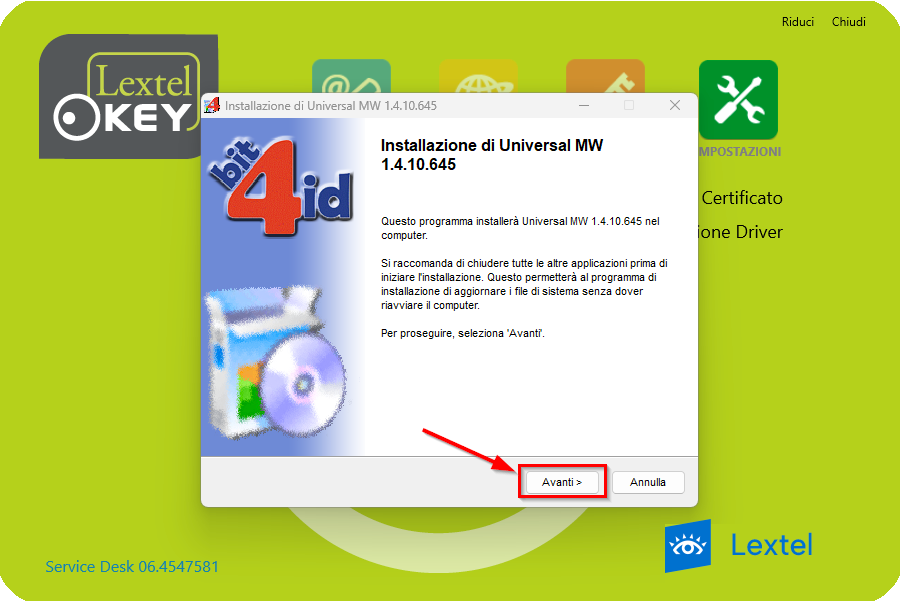
Al termine della procedura, bisognerà estrarre il dispositivo dalla porta USB e riavviare il PC.
Se dovesse persistere si dovranno eseguire altre due operazione:
- estrazione della sim dallo sportellino e reinserirla correttamente nei binari.
- verificare la presenza del lettore smart card: accedere al menù gestione dispositivi del computer verificare che nell’elenco a video compaia la voce Lettori smart card. Qualora non dovesse comparire sarà necessario provare il dispositivo su un altro computer.
Non riesco ad autenticarmi ad un sito web su sistema operativo Windows, cosa devo fare?
Qualora in accesso ad un sito non si dovesse riuscire ad accedere sarà necessario verificare se i certificati vengono visti.
Avviare il dispositivo dall’applicazione Lextel.exe, presente nel disco rimovibile della chiavetta.
Cliccare su “Firma Digitale” (1) e successivamente su “Leggi Certificati” (2)
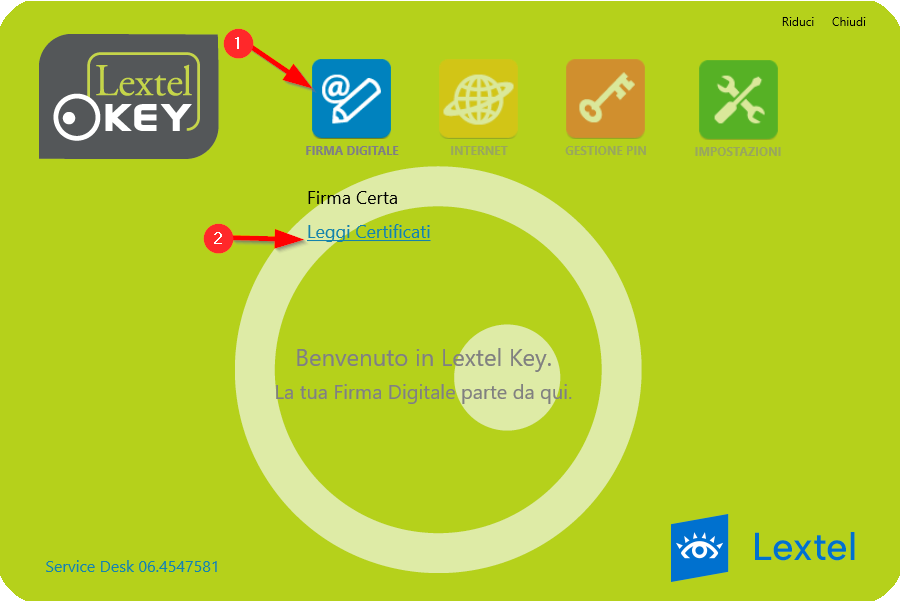
Selezionando uno dei certificati (1), cliccando poi su Verifica (2), si aprirà la schermata a sinistra con le date di validità dei certificati (3) .
Qualora i certificati dovessero essere validi sarà necessario installare i driver del dispositivo di firma digitale.
Qualora, alla lettura dei certificati di dovesse presente l’errore smart card non presente, eseguire la procedura indicata QUI.
Aprire il menù principale del dispositivo e cliccare su IMPOSTAZIONI presente in alto e nel sotto menù INSTALLAZIONE DRIVER.
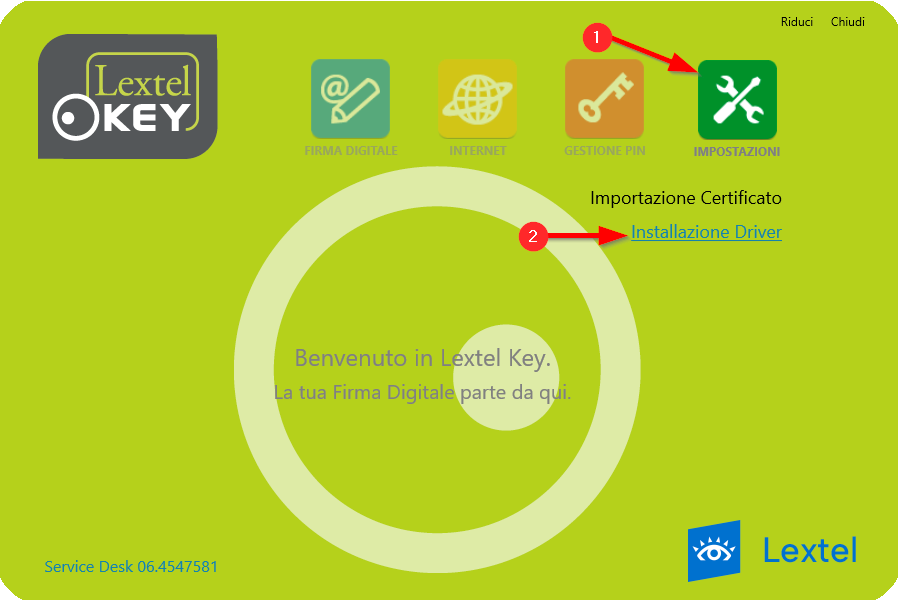
Si avvierà la procedura di istallazione del programma BIT4ID e dello switch service. Sarà necessario cliccare sempre sul tasto “avanti” per completare la procedura di installazione di entrambi i driver.
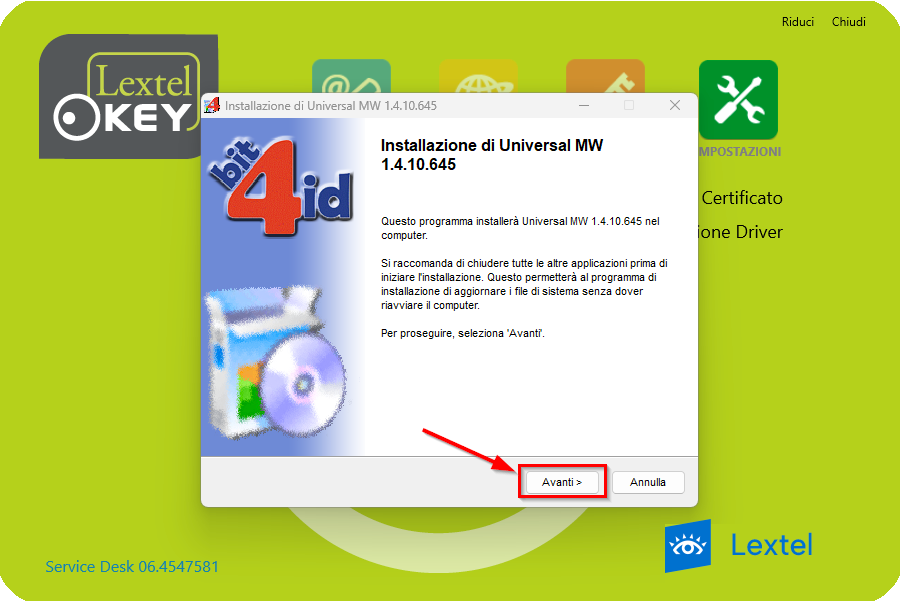
Al termine della procedura, bisognerà estrarre il dispositivo dalla porta USB e riavviare il PC.
Al riavvio si potrà eseguire l’accesso al sito dal browser di navigazione Google Chrome o Microsoft Edge.
Nell’utilizzo della Business Key Namirial mi compare l’errore SSL PRIMA di aver digitato il PIN su sistema operativo Windows cosa devo fare?
Sarà necessario controllare che siano rispettati i punti relativi al corretto funzionamento della Business Key.
Verificare il corretto accesso attraverso il browser di navigazione del dispositivo di firma digitale.
Procedere con la formattazione e ripristino .
Se l’errore persiste eseguire la lettura dei certificati aprire il “Lextel key Manager”. Posizionarsi in alto su “Firma Digitale” cliccare due volte su leggi certificati.
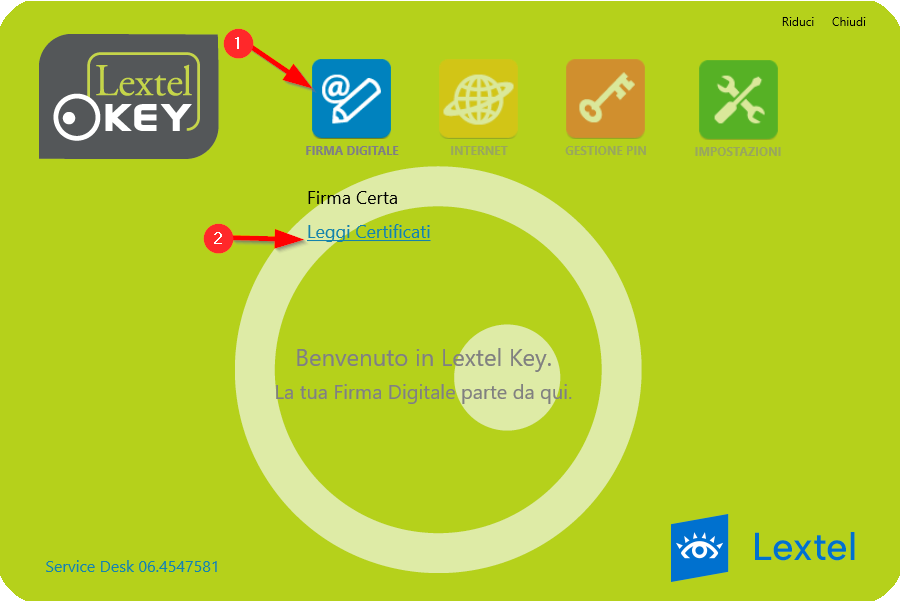 Se i certificati vengono letti correttamente, come da schermata sottostante:
Se i certificati vengono letti correttamente, come da schermata sottostante:
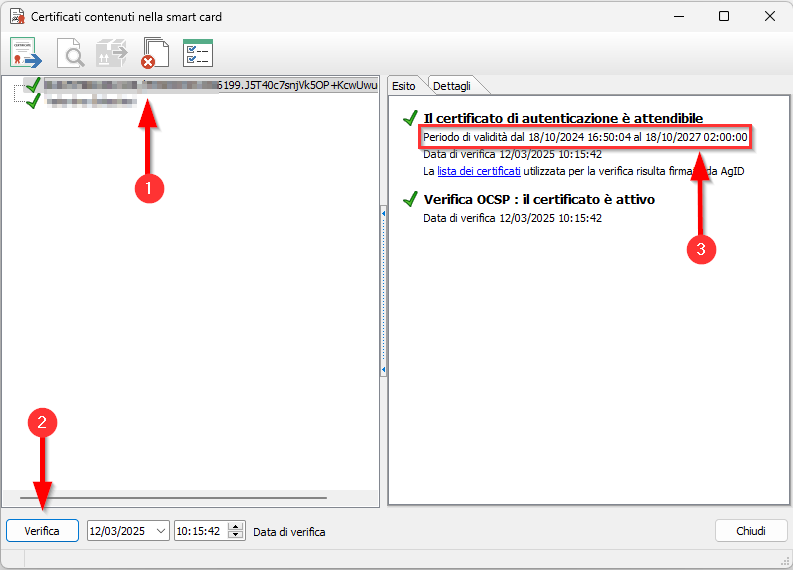 Si dovrà procedere con la procedura cliccando qui
Si dovrà procedere con la procedura cliccando qui
Problematiche Business Key Namirial su sistema operativo IOS (Mac)
Inizializzazione e Ripristino del software della Business Key (Namirial) in ambiente IOS (MAC)
- INIZIALIZZAZIONE:
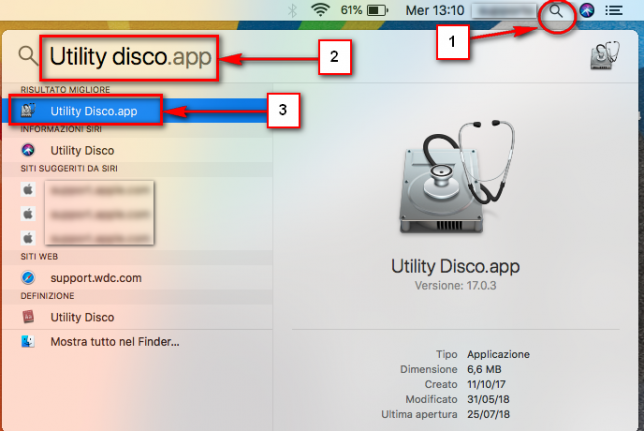 Accedere all’interno della cartella SPOTLIGHT e digitare UTILITY nell’elenco proposto cliccare su UTILITY DISCO;
Accedere all’interno della cartella SPOTLIGHT e digitare UTILITY nell’elenco proposto cliccare su UTILITY DISCO;
Cliccare su NO NAME (1) –> INIZIALIZZA (2) –> verificare che sia impostato il formato MS-DOS (FAT) –> cliccare su Inizializza (4)–> cliccare su FINE 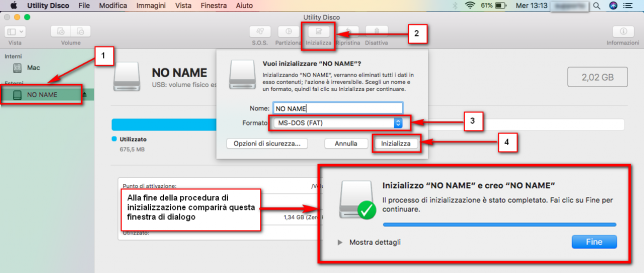
Qualora dovesse visualizzare “INIZIALIZZAZIONE FALLITA” deve assicurarsi che siano chiuse tutte le applicazioni della business key dopodiché deve cliccare di nuovo su “INIZIALIZZA”.
- RIPRISTINO:
Scaricare il software cliccando QUI .
Eseguire lo scarico del software e trascinarlo all’interno del dispositivo BUSINESSKEY facendo attenzione che la cartellina sia nominata Mac (M maiuscola a & c minuscole) in caso contrario sarà necessario rinominarla. 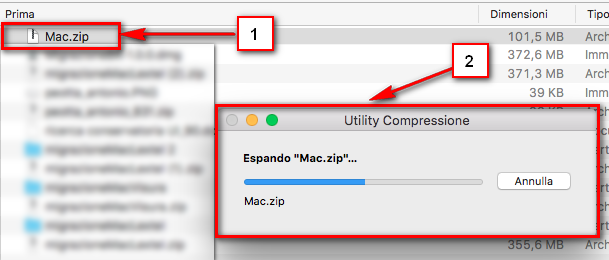 Oppure espandere il fiel compresso e poi inserirlo nell’applicazione.
Oppure espandere il fiel compresso e poi inserirlo nell’applicazione.
Ho bloccato il PIN della Business Key Namirial come posso fare in ambiente IOS(Mac)?
ATTENZIONE
INSERENDO PER 3 VOLTE IL PUK ERRATO IL DISPOSITIVO DIVENTA INUTILIZZABILE
Per poter effettuare lo sblocco del PIN procedere all’apertura di FirmaCertaPortable come da seguente schermata:
Cliccare in Strumenti (2)–> Sblocca Dispositivo di Firma (3)–> inserire il PUK, reperibile nella Busta cieca ricevuta mezzo mail al momento dell’acquisto, sarà necessario inserire un nuovo PIN e ripeterlo (deve essere di 8 numeri).
In fase di accesso ad un sito con Business Key Namirial, si verifica l’errore SSL prima dell’inserimento del PIN su sistema operativo IOS (Mac) ?
Sarà necessario controllare che siano rispettati i punti relativi al corretto funzionamento della Business Key.
Sarà necessario eseguire la procedura indicata cliccando QUI
Problemi di autenticazione ad un sito web su sistema operativo IOS Mac, cosa devo fare?
Procedere con la lettura dei certificati aprendo il disco rimovibile dai Dispositivi, cliccare sul dispositivo (1), aprire la cartellina “Mac” (2)–> FirmaCertaPortable (3)–>FirmaCerta.app (4)
Dopo l’apertura del programma cliccare sulla voce “Strumenti” e “Visualizza Certificati Contenuti nel Dispositivo di Firma”.
Si aprirà una schermata con i due certificati inseriti nel dispositivo (1), effettuare la “Verifica” degli stessi cliccando sull’apposito pulsante (2), alla fine della procedura si vedrà il logo come al punto (3)
Qualora nella lettura dei certificati doveste riscontrare l’errore NESSUNA SMART CARD INSERITA eseguire la procedura cliccando QUI.
Se la lettura va a buon fine è necessario installare il driver BIT4ID dal seguente link https://www.visura.it/downl/bit4id_1.4.10.701.zip e riavviare il computer.
Successivamente procedere al caricamento dei certificati sul browser Firefox del Mac, verificare perciò se questo è presente tra le applicazioni altrimenti scaricarlo.
Cliccare su Firefox –>Preferenze
Cliccare su Privacy e Sicurezza (1)–> scendere fino a Certificati –> Dispositivi di sicurezza (2)
cliccare su Carica (1)–>Sfoglia (2)
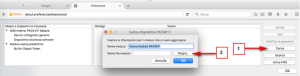
ed inserire il seguente percorso: applications/PKIManager-bit4id.app/Contents/Resources/etc/libbit4xpki.dylib e cliccare su ok.
prima di chiudere accertarsi che nella sezione Moduli e Dispositivi di Sicurezza sia presente la voce CNS sotto Nuovo modulo PKCS#11
Ora si potrà inserire nella barra degli indirizzi il sito necessario.
Sarà poi possibile indicare il PIN (password principale per CNS) della Business Key ed effettuare l’accesso.
Qualora la problematica dovesse persistere, è necessario contattare il nostro servizio ASSISTENZA.
Come posso risolvere l’errore “NESSUNA SMART CARD INSERITA” su sistema operativo IOS MAC?
L’errore “NESSUNA SMART CARD INSERITA” si visualizza in fase di lettura certificati.
Sarà necessario installare il driver BIT4ID dal seguente link https://www.visura.it/downl/bit4id_1.4.10.701.zip e riavviare il computer.
Successivamente, eseguire di nuovo la lettura dei certificati aprendo il disco rimovibile dai Dispositivi, cliccare sul dispositivo (1), aprire la cartellina “Mac” (2)–> FirmaCertaPortable (3)–>FirmaCerta.app (4)
Dopo l’apertura del programma cliccare sulla voce “Strumenti” e “Visualizza Certificati Contenuti nel Dispositivo di Firma”.
Si aprirà una schermata con i due certificati inseriti nel dispositivo (1), effettuare la “Verifica” degli stessi cliccando sull’apposito pulsante (2), alla fine della procedura si vedrà il logo come al punto (3)
Qualora nella lettura dei certificati doveste riscontrare ancora l’errore sarà necessario estrarre la SIM e reinserirla nei binari.
Qualora la problematica dovesse persistere, è necessario contattare il nostro servizio ASSISTENZA.